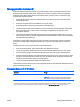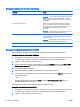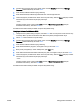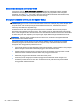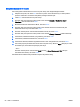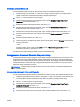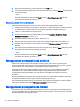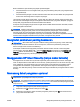User Guide - Windows 8
Mengubah katasandi DriveLock
Untuk mengubah katasandi DriveLock di Computer Setup, ikuti langkah-langkah berikut:
1. Hidupkan komputer, lalu tekan esc saat muncul pesan “Press the ESC key for Startup Menu”
(Tekan Tombol ESC untuk Menu Penyalaan) di bagian bawah layar.
2. Tekan f10 untuk memasuki Computer Setup.
3. Gunakan alat penunjuk atau tombol panah untuk memilih Security > Hard Drive Tool >
DriveLock, dan kemudian tekan enter.
4. Masukkan katasandi Administrator BIOS, lalu tekan enter.
5. Gunakan alat penunjuk atau tombol panah untuk memilih Set DriveLock Password (Set
Katasandi DriveLock), kemudian tekan enter.
6. Gunakan tombol panah untuk memilih harddisk internal, lalu tekan enter.
7. Gunakan alat penunjuk atau tombol panah untuk memilih Change Password (Ubah Katasandi).
8. Saat diminta, ketikkan katasandi yang sekarang, lalu tekan enter.
9. Saat diminta, ketikkan katasandi baru, lalu tekan enter.
10. Saat diminta kembali, ketikkan lagi katasandi baru untuk mengkonfirmasi, lalu tekan enter.
11. Untuk menyimpan perubahan dan keluar dari Computer Setup, klik ikon Save (Simpan) di sudut
kiri bawah layar, kemudian ikuti petunjuk pada layar.
– atau –
Gunakan tombol panah untuk memilih Main (Utama) > Save Changes and Exit (Simpan
Perubahan dan Keluar), lalu tekan enter.
Perubahan akan terlihat hasilnya setelah komputer dinyalakan ulang.
56 Bab 9 Keamanan IDWW